每次开会做演示,总遇到这样的尴尬:内容准备得很充分,可静态PPT一翻页,台下观众要么低头刷手机,要么眼神涣散。其实不是内容不够好,而是少了点能抓住注意力的“动态感”。不用觉得做PPT动画有多难,掌握几个基础技巧,就能让页面质感明显提升。
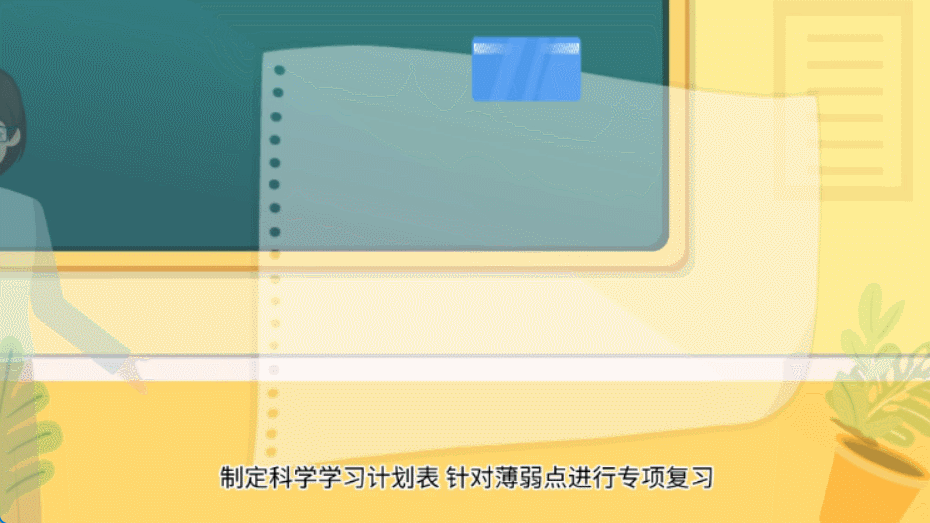
1、选对动画:不同元素配不同效果
打开PPT后,选中要动的元素——可能是一段核心观点,也可能是一张关键图片,顶部菜单栏点“动画”,就能看到各种效果。别盲目选花哨的,选贴合元素特点的才对。
比如放分点文字时,千万别让所有文字一下子全出来,观众很容易提前扫完后面的内容,不听你讲解。选“擦除”效果,再在“效果选项”里设成“自顶部”,文字会逐行往下“露”出来,你讲哪行,哪行就出现,观众自然会跟着你的节奏走。
要是插了数据图表,“百叶窗”效果特别实用。尤其是对比类的柱状图或折线图,设成“自左侧”的百叶窗动画,数据条会一层一层展开,观众能清楚看到不同数据的差异,比直接亮出完整图表,理解起来更轻松。
2、控制细节:时长和顺序别乱设
动画效果选好后,还有两个细节要注意,不然很容易弄巧成拙。
一个是时长,建议控制在0.5到1秒之间。之前见过有人把动画设成3秒,元素慢悠悠地出来,台下观众都等得不耐烦了;也有人设成0.2秒,元素“闪”一下就没,没等看清就过去了。0.5到1秒的时长,既能让观众注意到动画,又不会耽误演示进度。

另一个是顺序,同一页面里,动画元素别超过三个,顺序要跟着你的讲解逻辑来。比如讲产品功能时,先让产品图片“浮入”,再让功能点“擦除”出现,最后让数据图表“百叶窗”展开,一步步引导观众理解,页面也不会显得杂乱。
3、想省时间?试试这个工具
要是觉得手动调动画太费时间,或者想做更丰富的效果,万彩动画大师可以帮上忙。不用重新做PPT,把做好的文件直接导进去,软件会自动生成更生动的动画,还能加动态背景、调整元素运动轨迹。之前帮同事用这个工具优化过演示文稿,原本普通的页面,一下子就有了专业设计的感觉。
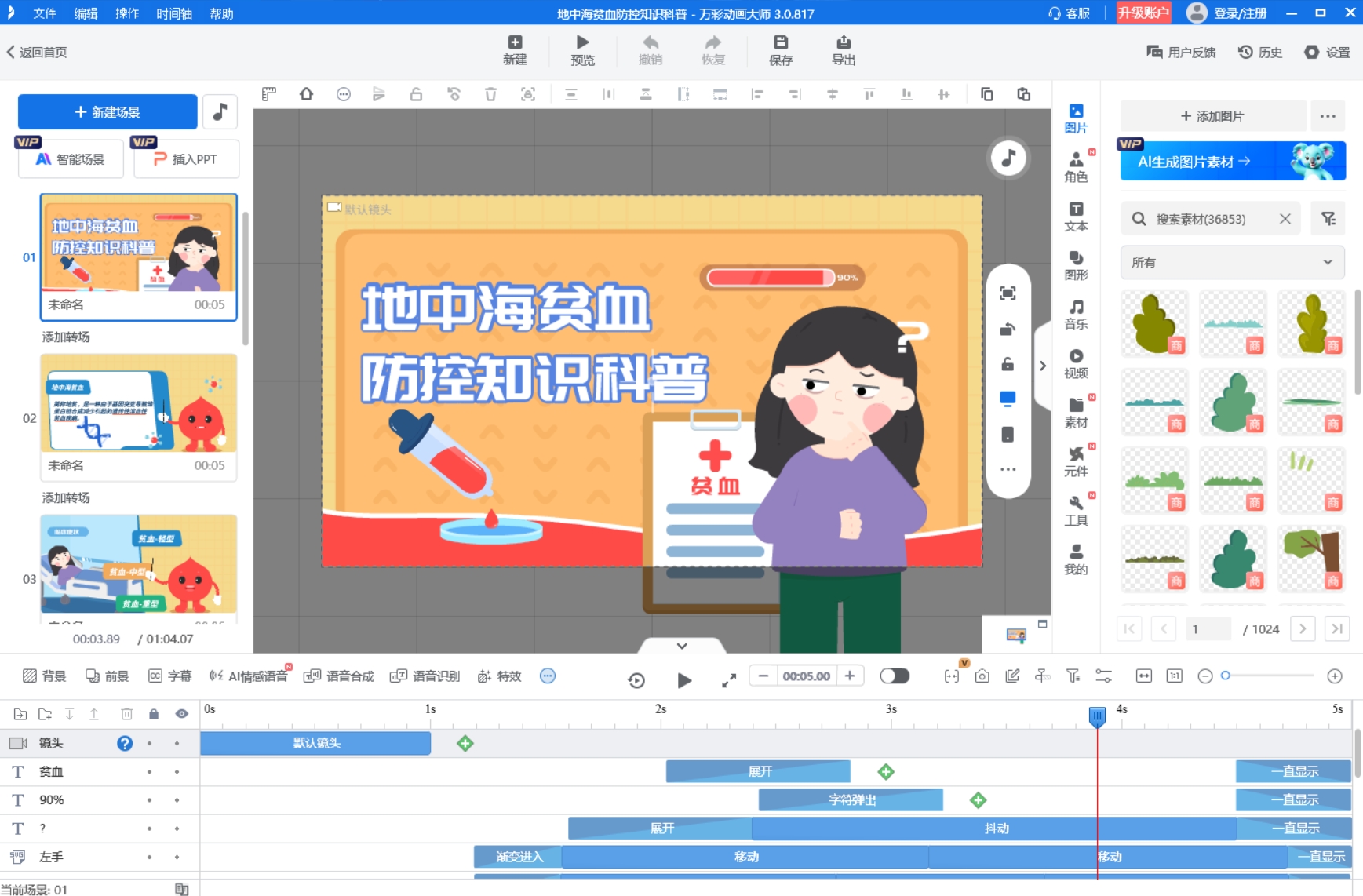
其实做PPT动画,核心不是追求复杂效果,而是用动态辅助表达。下次做演示时,试着给关键元素加个简单动画,你会发现,如何用ppt做动画真的没那么难,却能让演示效果大大不一样。
万彩动画大师官方下载地址:https://www.animiz.cn/

